Maison >Opération et maintenance >exploitation et maintenance Linux >Comment déterminer la cause d'une utilisation à 100 % du processeur en fonction de l'interrogation des nœuds et des connexions temporelles anormales
Comment déterminer la cause d'une utilisation à 100 % du processeur en fonction de l'interrogation des nœuds et des connexions temporelles anormales
- 坏嘻嘻original
- 2018-09-28 15:30:403537parcourir
Cet article explique comment déterminer la cause d'une utilisation à 100 % du processeur en fonction de l'interrogation de nœuds temporels et de connexions anormaux, et se concentre sur les étapes spécifiques. Le contenu de cet article est compact et j'espère que vous pourrez gagner quelque chose.
Dépannage de l'utilisation anormale du processeur de l'instance Linux à 100 %
Pendant le processus d'utilisation des instances ECS, vous pouvez rencontrer une utilisation anormale du processeur et une utilisation du processeur pouvant atteindre 100 %. De plus, les processus spécifiques consommant des ressources CPU ne peuvent pas être interrogés via des commandes telles que top et htop. Cet article présente trois facteurs clés pour résoudre les problèmes d'utilisation anormale du processeur et détermine la cause en fonction de l'interrogation des nœuds temporels et des connexions anormales.
Afficher les données de surveillance de l'instance ECS
Connectez-vous à la console de gestion ECS.
Recherchez l'instance d'exception et cliquez sur le nom de l'instance. Recherchez les données de surveillance du processeur de l'instance dans les informations de surveillance du processeur sur la page des détails de l'instance.
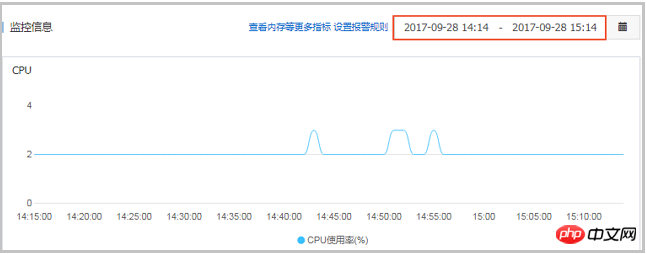
Vérifiez l'enregistrement de modification de la commande système
Connectez-vous à distance et connectez-vous à l'instance Linux.
Exécutez la commande suivante pour vérifier si la commande système a été modifiée récemment.
stat /usr/bin/top stat /bin/ps
Vérifiez si l'heure de changement de la commande système correspond à l'heure à laquelle l'utilisation du processeur atteint 100 %.
Exécutez rpm pour vérifier si les commandes système ont été modifiées. Dans des circonstances normales, vous ne devriez pas pouvoir voir les informations de modification.
rpm -Vf /bin/ps rpm -Vf /usr/bin/top
Vérifiez la connexion externe de l'instance
Exécutez la commande iftop -i eth1 -n -P pour vérifier si le courant l'instance est connectée au nom de domaine anormal, comme crypto-pool.fr dans l'exemple.
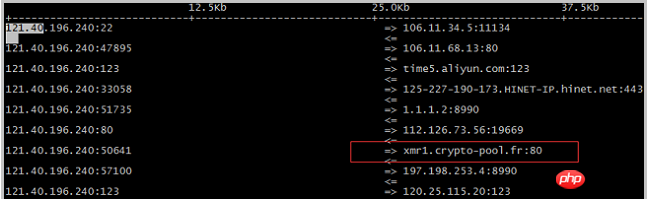
Ce qui précède est le contenu détaillé de. pour plus d'informations, suivez d'autres articles connexes sur le site Web de PHP en chinois!
Articles Liés
Voir plus- Apprenez à installer le serveur Nginx sous Linux
- Introduction détaillée à la commande wget de Linux
- Explication détaillée d'exemples d'utilisation de yum pour installer Nginx sous Linux
- Explication détaillée des problèmes de connexions des travailleurs dans Nginx
- Explication détaillée du processus d'installation de python3 sous Linux

